『iOS 9.2』、『iOS 9.2.1』、『iOS 9.3』、『iOS 9.3.1』、『iOS 9.3.2』、『iOS 9.3.3』に対応した脱獄ツール『Pangu iOS 9.2-9.3.3』がリリースされました!
もちろんiPhone SEやiPad Pro 9.7といった最新デバイスを含む、64bitデバイスに対応しています。
ということで、さっそく脱獄をしていきましょう!
対応状況
『iOS 9.2』、『iOS 9.2.1』、『iOS 9.3』、『iOS 9.3.1』、『iOS 9.3.2』、『iOS 9.3.3』が動いている以下のデバイス(64bitデバイス)に対応しています。
- iPhone 5s、iPhone 6、iPhone 6 Plus、iPhone 6s、iPhone 6s Plus、iPhone SE
- iPod touch 6G
- iPad Air、iPad Air 2、iPad Pro(9.7 & 12インチ)
- iPad mini 2、iPad mini 3、iPad mini 4
注意
脱獄、JailBreakはとても危険な行為です。故障するリスクも大いにあります。どのような自体になっても自分1人で解決できる能力と、全ての事柄を自己責任で実行出来る方のみ読み進めてください。
必ず脱獄前にはバックアップを行ってください!
iOS 9.2~9.3.3 脱獄ツール『Pangu』
- 【Pangu.io】
- ダウンロード直リンク (Win):pphelper_5.0.3.1142_25pp_00119_Setup.exe
今は中国版だけ
執筆時点(2016/07/24 19:31)では、英語版はまだリリースされておらず中国語版となります。
また中国語版はPP助手の一部として提供されているため、こちらのインストールが必須。気になる方は英語版のリリースをお待ち下さい。
インストール
ということで、中国版での脱獄方法をご紹介していきたいと思います。
前項からダウンロードした「pphelper」をダブルクリックにて起動し、『安装』ボタンを選択してください。
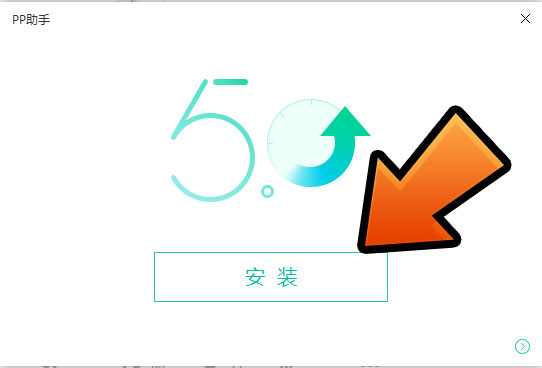
これでインストール作業が開始されますので、ぼ~っと完了まで待ち、完了後は矢印部分のボタンを選択してPP助手を起動します。
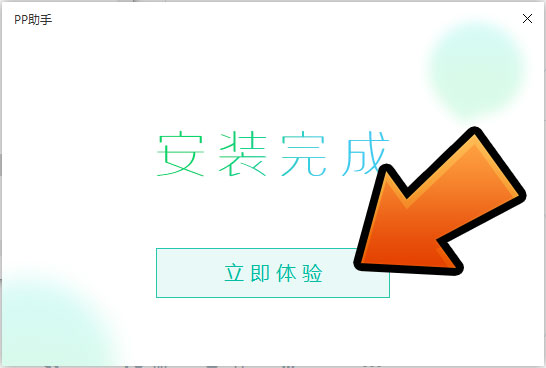
脱獄方法
*【自動ロック】をオフにしてから実行してください
- 脱獄を行いたいデバイス(iPhone等)をパソコンとUSB接続し、PP助手を起動しましょう。(起動してからUSB接続を行っても構いません)
認識されると以下の様な画面が出現します。
脱獄作業を行うために下記画像の矢印で示されているボタンを選択してください。
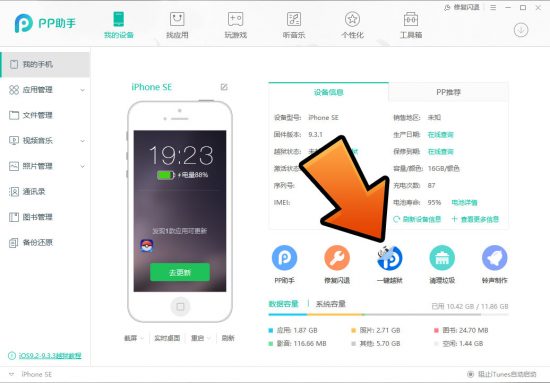
また、USB接続した際に以下のような画面が出て来た場合は、こちから『安装越狱工具』ボタンを押しても同じ効果が得られますので大丈夫です。
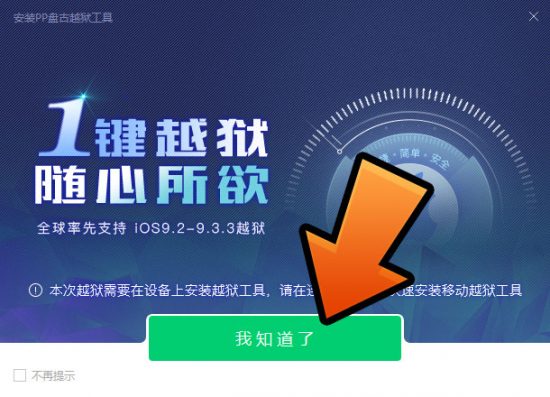
- すると早速脱獄作業が開始されます。数分待ちましょう。
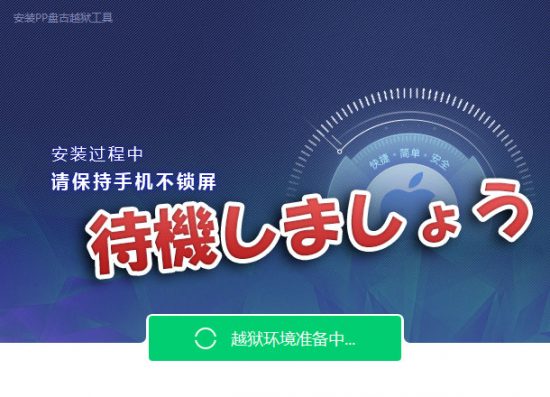
- 数分待つと以下のように画面が出現。画像に書かれている英語&数字を上のフォームに入力して認証を行ってください。
ちなみに、以下の場合は【Bj3m】と入力することになります。*また、ここでApple IDの入力を求められる場合があります。これはアプリをインストールする過程で要求される場合があるのですが、メインのIDは入力しない様にしてください。時間を変更して行うと求められなくなることもあります。
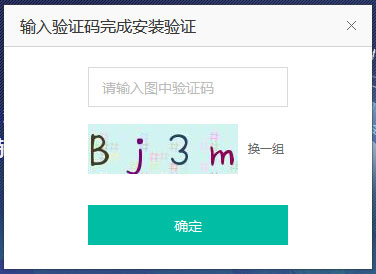
- 更に数分…脱獄作業が完了するのを待ちましょう。地味にここが一番時間の掛かる場面な様で、私の場合は5分程度待ちました。
*サーバーから必要ファイルをダウンロードしたり…といった作業になるため、混雑時にはとても時間がかかったり、エラーが出る場合があります。その場合は時間を空けて再度試してみてください。
- 以下の画面に変化すると、脱獄ツール側の作業は完了です。続いてiPhoneなどデバイス側での作業へと移ります。
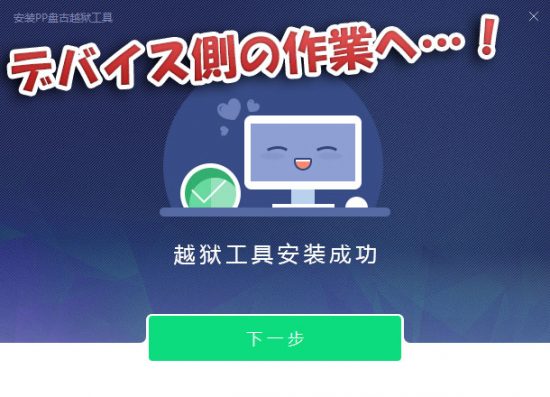
デバイス側での作業
- まず初めに、きちんと脱獄ツール側の作業が完了しているのかを確認します。
ホーム画面に【PP盘古越狱】というアプリが追加されているのを確かめてください。もしインストールされていない場合は脱獄ツールからやり直しましょう。
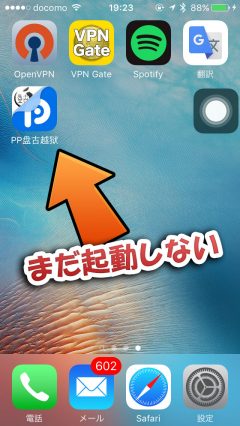
- インストールされたアプリを起動させるため、プロファイル設定をいじる必要があります。
設定アプリを起動し【一般 > プロファイルとデバイス管理】を開き、そして追加されたプロファイルを選択してください。
プロファイル名はその都度違いますので、開いてみて「PP盘古越狱」の名前で確認しましょう。
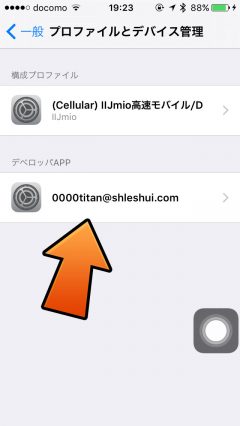
- 【“○○”を信頼】というボタンを選択。(○○部分は環境や状況により異なります)
更にポップアップでも『信頼』を選択しましょう。これはアプリを起動できるようにする作業となります。
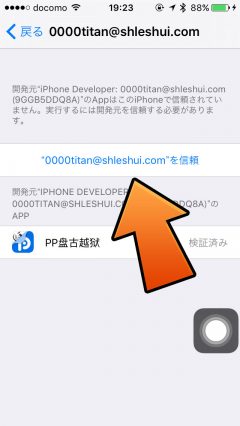
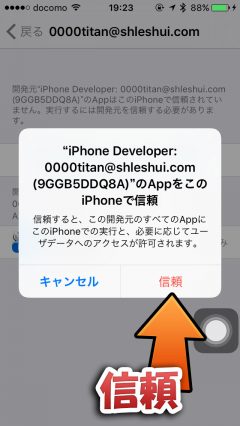
- ホーム画面へ戻り『PP盘古越狱』を起動。
起動後すぐに『通知を送信します。よろしいですか?』と設定が出現するので必ず【OK】を選択してください。
通知が脱獄作業の鍵ですので、もし「許可しない」にしてしまった場合は設定アプリから「許可する」に変更しておきましょう。
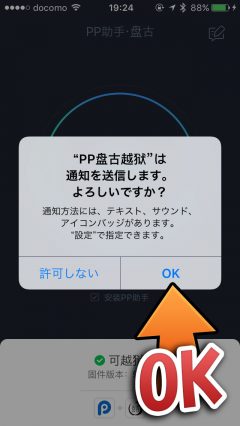
- これよりCydiaのインストールを行っていきます。
が、その前に中国製アプリ「PP助手」が共にインストールされる様になっていますので、まずは「安装PP助手」からチェックを外し、外れているのを確認してから丸いボタンをタップしてください。
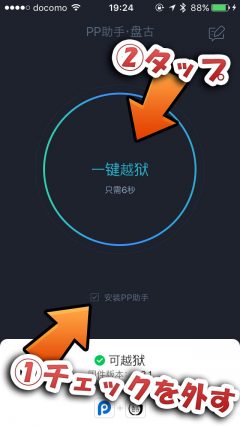
- 以下の画面が出ましたら、スリープボタンでロックを行いましょう。
すると数秒後にPP盘古越狱から通知が届きます。これをスワイプで起動してください。

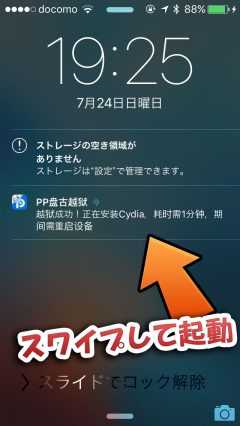
- あとは完了するまで1分ほど待てば終わり!これでCydiaがホーム画面へインストールされます。


再起動の後は作業が必要
デバイスを再起動(リスプリングは関係なし)すると、いったん全ての脱獄アプリが動作を停止します。これは今回の脱獄の仕様です。
停止した脱獄アプリはどのように動作を再開させるのか?という事ですが、再起動を行ったら以下の作業をすることで通常の脱獄環境に戻せますので、覚えておきましょう!


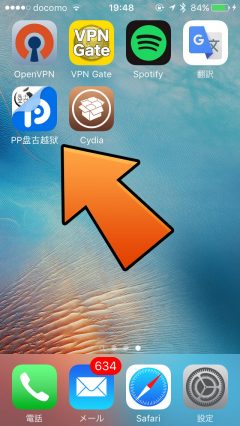
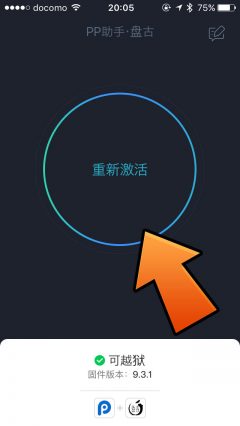
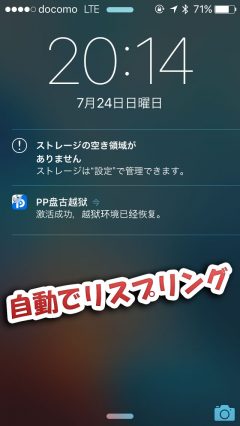


コメント
mac版…?
でけたァッァァァァァァァ
appleIDの入力を要求されましたが、入力しても大丈夫ですよね?
おつかれさまですー
丸いボタンを押した後ロックしたら勝手に再起動されます
USB繋いだままになってませんか?
私も同じ状況になりUSB抜いたらできました。
やってみます!
ついにキター
よく分からないので英語版待機。
Хорошо!!
i、ipod5…
ipod5はこなかった。ios10にも脱獄にも置いて行かれた。もう捨てよう。
いや、捨てるよりもっと有効的な使い方があるぞ?
手順は簡単、俺にくr((殴
mac版はまだ正座ということですか…
ここで言います。
ありがとうございました!
英語版だと何が違うんですか?
英語版まで待つことにします…
32bit…
ios10でこないかなw
来た〜っヽ(^O^)ノ
やっと入獄を脱せれる!
でも、まだ少々癖があるようなので英語版が出て脱獄しやすくなるまで待ちます!
今まで待ったのだから、これからは僅かです!
半紐付き脱獄だと一部のアプリが使えなくなるっていう、とても古い記事を見たんだ。本ツールで脱獄した後、入獄状態(?)・脱獄状態の両方で全てのアプリがちゃんと動作するのかな…そうか、今なら脱獄し放題だから自分で確認すれば良いのか!完全なバックアップも作成したし、母艦で初期化からの復元も終えたから、後は脱獄するだけ!よーし、今から脱獄しちゃうぞ〜!
PP助手が認識されません…
iphone6s ios9.3.3です。
Itunesのバージョンが古くないかい?
ついに来たかー!!!!
いいね!
リブートすると再設定めんどうだねw
英語版でいつも通りになるといいけど…
1回で成功しました。
iPhone SE 16GB iOS9.3.3
ただ私のiPhoneでは”0000titan@shleshui.com”
ではなくjlhlzsq@xd~~~~~~~でした。iPhoneごとに違い?あるっぽいですね。
tweetしていましたね、申し訳ありませんでした
再起動したら…ってのが気に入らないなぁ。
取りあえず902で待機かな。
いちたそさんのツイートによるとPP助手のアプリが増殖する例もあるみたいだし英語版まで待機…したいけどどれくらい待てば良いのだろうか…
pp盘古越狱で、iPhoneをロックしたら勝手に再起動してしまい
Cydiaのインストールができません、
もう1度同じやり方でやれば出来ると思います!
自分も1回それであれ?思ってやってみたら待ち受けに中国語出てきて出来ましたよm(__)m
何がいけなかったんだろう…丸いボタンを押してロックしたらiPod touch6が起動しなくなった。DFUモードにしているが大丈夫でしょうか?
iPod touch5どうしよかな…
金無いからな…
mac版むり?
ipod5だめなのこれ?
iPhone 5はもう脱獄もできないのか。。。
5と5Sそんなに差ないと思ってたけど勘違いだったな
ドコモのプラチナバンド掴むか掴まないかぐらいの差がありますよ。
再起動後に脱獄対策アプリ起動できるようになってますか?
無理
チェックを外し忘れてPP助手を誤ってインストールしてしまいました…削除の方法をご存知のかたいらっしゃいますか?
たしかPP助手を削除できる脱獄アプリあったから
それでやればいい
9.3.3にアップデート中あと5時間とほほですね〜
これってロック解除要ります?
パソコン側での作業の④の後、AppleIDとパスワードを要求されました…
これは通常使用しているものを入力して大丈夫なのでしょうか?
仮脱獄なのか?
appleのPWとID打ち込めと言われたんですが絶対必要ではないですよね>
この Apple ID はプロファイルインストール時に、開発元として表示されます。一つの ID に対してデベロッパ App をインストールできる台数に制限があるのかもしれません。
Apple ID聞いてくるんだね、書いてないけど
リポジトリとかはまだ対応してないですよね?
デバイス側での作業1の、
ホーム画面に〜というアプリ
「PP盘古越狱」と入れるのを忘れてますよ
英語と数字を上のフォームに入力して認証すると
AppleIDとパスワード??
を入力してください
みたいな画面が出てきましたけど
入力しないといけないんですか??
パソコンが泣いている画面が表示されて、脱獄に失敗します…
何回もやればおk
俺はその画面3回位見てできた
脱獄できたがcydiaが起動しないんですけど
お、アプリがタッチできなくなってフリーズして終わりましたね
スリープボタン壊れてて使えないので自然放電で待ちますか
みなさんも気をつけてくださいね
脱獄できてもcydiaが起動しないんだけど
iPhone 5には対応していませんか…?
自分で調べてみたところ、iOS9.1から未対応みたいですね。
iPhone 5を使用してるので対応してほしいものです。
脱獄は成功したけどcydiaが起動した瞬間落ちてしまう
これは何が原因なのだろうか・・・
PPのソフトか…
PanguのサイトもComing soonになってるしPangu製を待つかな
3.の工程の後で、(いつしか急に)AppleIDとパスワードを聞いてくるようになったのですが・・これは手順としては、そのまま素直に応じていいのでしょうか?ここをキャンセルすると、全体作業が中断されてしまいますので、まあ必要な工程なのでしょうけれど。ちょっと引っかかります。
要求について怪しく思うのは私だけでしょうか?購入や入金もありますし、パスワードはやはり打ちたくないものです。
(自己レス)
数十分前までは、アカウント情報の入力ダイアログは、出てこなかったです。何度かサーバ側からのファイルダウンロードに失敗した的な画面が出て、工程を最初からやり直しているとき・・・ふと、何回目からか、AppleID/PWを入力せよよダイアログが出てきたので、ヒジョーに引っかかっています。なんで?なんで?
できている方は、AppleIDとパスワード要求をどうしたんでしょうか?
AppleIDとパスワード要求される。。。。こわ
PC側の操作で、アルファベッドと数字の組み合わせを入れて確定ボタンを押すと、Apple IDを聞かれるのですが…
出てくる文章をGoogle翻訳かけると、
直後のApple IDを保存せず、唯一の脱獄をインストールするためのツールとして使用ログインし、アカウントのセキュリティを保障。新しいアプリケーションIDが脱獄ツールをダウンロードしてインストールするために使用されている提案します。
でした。
おい。Mac版は??。。。